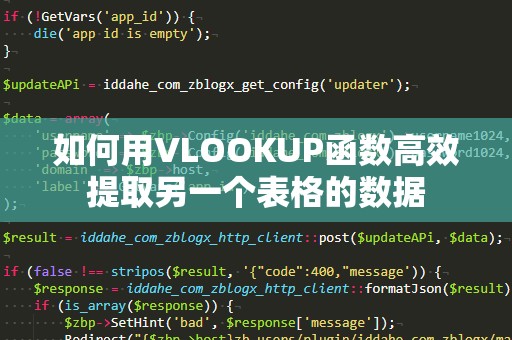如果你是经常使用Excel处理数据的职场人士,或许你已经遇到过这样的情况:面对庞大的数据表格,如何快速查找到某一项信息,手动翻找效率低,且容易出错。这时你就需要一个简单高效的方法——那就是VLOOKUP函数。
什么是VLOOKUP?

VLOOKUP(VerticalLookup的简称)是Excel中的一个强大函数,用于纵向查找某个值在数据表中的位置,并返回该值所在行的其他数据。简单来说,VLOOKUP可以让你在庞大的数据表中通过输入一个特定的查找值,自动获取与之相关的信息,节省大量时间和精力。
VLOOKUP函数的基本语法是:
=VLOOKUP(查找值,查找范围,返回列的序号,[匹配方式])
查找值:你要查找的值,可以是一个数值、文本或单元格引用。
查找范围:你要查找的表格区域或列,必须包括查找值所在的列。
返回列的序号:你希望返回的值所在的列号。第一个列为1,第二列为2,以此类推。
[匹配方式]:这是一个可选参数,TRUE表示近似匹配,FALSE表示精确匹配。如果没有明确要求,通常选择FALSE。
VLOOKUP的基本应用场景
从商品数据中查找价格
假设你有一个商品价格表,其中包括商品名称和价格两列。你可以通过输入商品名称,使用VLOOKUP函数快速查找到该商品的价格,避免手动查找的麻烦。
合并数据
在数据分析或报告制作中,你可能需要从多个表格中获取相关数据,并将其合并到一个表格里。通过VLOOKUP,你可以根据唯一标识(如产品编号、员工ID等),快速匹配相关数据,自动填充到目标表格。
数据验证与比对
当你在处理客户信息或供应商资料时,可能需要验证某些数据是否存在于其他数据表中。VLOOKUP可以帮助你轻松实现这一功能,通过查找对应的数据,验证其是否存在。
VLOOKUP的实际操作步骤
让我们来看一个实际的例子,帮助你更好地理解VLOOKUP的使用。
假设你有一张员工信息表,包含了员工的姓名、ID号、职位和薪水等信息,现在你需要通过输入员工ID,快速查找该员工的职位。
员工信息表如下:
|员工ID|姓名|职位|薪水|
|------|----|----|----|
|001|张三|经理|8000|
|002|李四|助理|4000|
|003|王五|技术|6000|
步骤:
输入查找值:在一个空白单元格中,输入你想要查找的员工ID,如001。
输入VLOOKUP公式:在目标单元格中输入公式=VLOOKUP(A2,A1:D4,3,FALSE),其中:
A2是你输入的员工ID;
A1:D4是你要查找的整个数据区域(包括员工ID、姓名、职位和薪水);
3表示你想要返回的职位数据所在的列;
FALSE表示精确匹配。
通过以上步骤,你就能快速查找到该员工的职位信息——"经理"。
注意事项
VLOOKUP只能从左向右查找:VLOOKUP的查找范围必须包括查找值所在列,并且返回列只能在查找值所在列的右侧。如果你需要从右向左查找,VLOOKUP就无法满足需求了。这时,你可以使用INDEX和MATCH组合来实现。
匹配方式:一般来说,使用FALSE进行精确匹配比较常见,避免因为数据排序问题导致近似匹配的错误结果。
查找值必须唯一:VLOOKUP查找的值应该在查找范围中是唯一的,如果查找值出现多次,VLOOKUP只会返回第一个匹配的结果。
通过以上的介绍,你可以看到,VLOOKUP函数是Excel中非常实用且强大的工具。无论是日常工作中的数据查找、信息合并,还是数据验证,都能大大提升你的工作效率。
VLOOKUP函数的进阶技巧
虽然VLOOKUP函数本身非常简单,但掌握一些进阶技巧,可以让你更加得心应手地使用它,尤其在面对复杂数据时更能展现出其强大的功能。
使用通配符:在某些情况下,你可能并不确定查找值的完整内容。这时,VLOOKUP也支持使用通配符。常用的通配符有:
*:代表任意数量的字符;
?:代表任意一个字符。
例如,你可以通过=VLOOKUP("李*",A1:D4,2,FALSE)来查找所有以“李”开头的姓名。
多条件查找:VLOOKUP函数只能根据一个查找值进行查找,如果你有多个条件需要匹配,可以将多个条件合并成一个查找值。通过在查找值中使用&符号将多个条件连接,例如:
=VLOOKUP(A2&B2,A1:D4,3,FALSE)
这样,你就可以根据多个条件同时查找数据了。
结合IFERROR函数进行错误处理:在使用VLOOKUP时,如果查找的值在数据表中不存在,通常会返回#N/A错误。为了避免这种情况影响整个表格的美观,可以使用IFERROR函数来处理错误。例如:
=IFERROR(VLOOKUP(A2,A1:D4,3,FALSE),"未找到")
这样,如果查找不到数据,Excel会显示"未找到"而不是错误提示。
动态范围查找:在使用VLOOKUP时,如果数据范围会发生变化,或者你经常需要更新数据表,固定范围的VLOOKUP可能会出现问题。这时,你可以使用命名区域来动态调整查找范围,避免手动更新范围。
VLOOKUP函数的替代方案
尽管VLOOKUP功能强大,但它也有一些限制,尤其是无法向左查找。为了应对这些情况,Excel还提供了其他的一些查找函数,帮助你更灵活地处理数据。
INDEX+MATCH组合:INDEX和MATCH函数组合可以替代VLOOKUP,解决VLOOKUP无法向左查找的问题。INDEX函数可以返回指定范围内某个单元格的值,而MATCH函数可以返回某个值在范围中的位置。
例如:
=INDEX(C1:C10,MATCH("李四",B1:B10,0))
这个公式的作用是:先通过MATCH查找"李四"在B列中的位置,再通过INDEX返回C列相同位置的值。
XLOOKUP(适用于Excel365/2019及更新版本):XLOOKUP是VLOOKUP和HLOOKUP的升级版,支持水平和垂直查找,并且能够解决VLOOKUP的一些限制,如查找范围不必固定,可以向左查找等。它的语法更简洁、功能更强大。
总结
VLOOKUP是Excel中一个非常实用的查找函数,它能够帮助你快速、高效地查找数据,极大地提升工作效率。掌握VLOOKUP的基础用法,并结合一些进阶技巧,你将能够更好地应对工作中的数据处理任务。如果你想进一步提高数据分析能力,学习更多Excel技巧,将为你在职场中增添更多竞争力!